Il arrive parfois que l’on souhaite conserver une version locale d’une page web consultée avec Firefox. Heureusement, une méthode simple permet de l’enregistrer en imprimant la page directement au format PDF, que ce soit sous Windows 10 ou sur Mac. Voici la démarche à suivre.
Comment sauvegarder une page web en PDF sous Windows 10
Commencez par ouvrir Firefox et naviguez jusqu’à la page que vous désirez archiver. Repérez et cliquez sur le menu « hamburger » situé en haut à droite de la fenêtre (il est représenté par trois traits horizontaux). Dans le menu déroulant qui s’affiche, sélectionnez l’option « Imprimer ».
Dans l’aperçu avant impression qui apparaît, cliquez sur le bouton « Imprimer » situé dans le coin supérieur gauche. Une boîte de dialogue d’impression s’ouvre. Dans la zone intitulée « Sélectionner une imprimante », choisissez « Microsoft Print To PDF ». Ensuite, cliquez sur « Imprimer ».
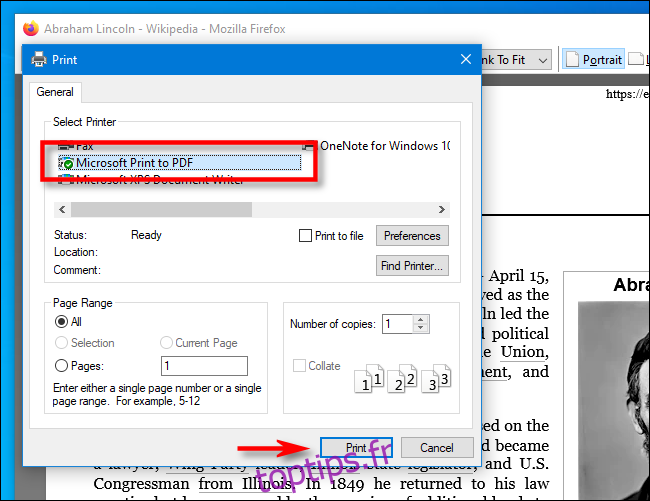
Une nouvelle fenêtre intitulée « Enregistrer la sortie d’impression sous » s’ouvre. Sélectionnez l’emplacement où vous souhaitez sauvegarder le PDF, attribuez un nom au fichier et validez en cliquant sur « Enregistrer ».
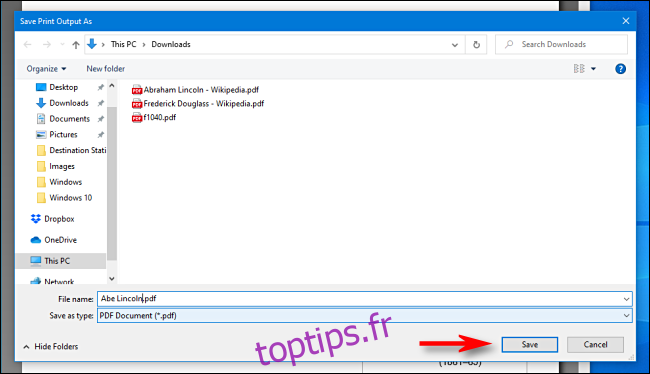
Le fichier PDF sera sauvegardé à l’endroit que vous aurez indiqué. Vous pourrez le retrouver facilement dans l’Explorateur de fichiers et l’ouvrir à votre guise.
Cette méthode fonctionne également avec d’autres applications Windows 10. Pour convertir rapidement un document en PDF, il suffit de choisir « Microsoft Print To PDF » comme imprimante, définir l’emplacement de sauvegarde et le tour est joué.
Comment sauvegarder une page web en PDF sur un Mac
Si vous utilisez Firefox sur un Mac, ouvrez la page que vous souhaitez convertir en PDF. Une fois la page affichée, cliquez sur l’icône « hamburger » (les trois lignes horizontales) située en haut à droite de la fenêtre, puis choisissez l’option « Imprimer » dans le menu déroulant.
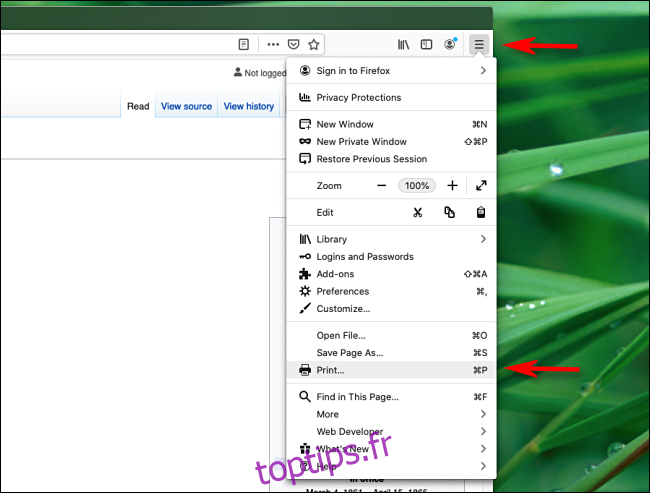
Lorsque la boîte de dialogue d’impression apparaît, repérez le menu déroulant « PDF » situé en bas à gauche. Cliquez dessus, puis sélectionnez « Enregistrer au format PDF » dans la liste d’options.
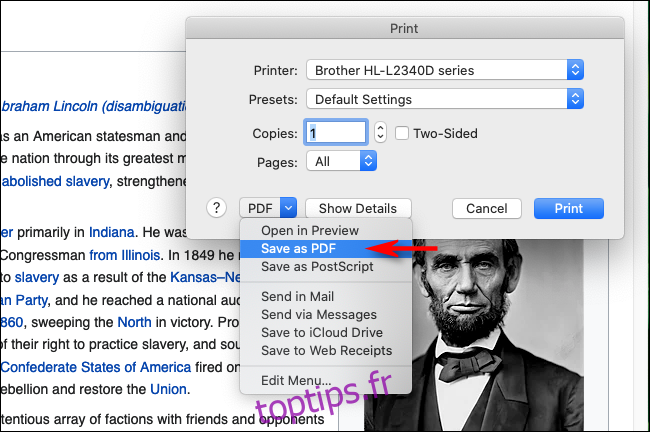
Dans la nouvelle fenêtre d’enregistrement qui s’ouvre, saisissez le nom que vous souhaitez donner au fichier PDF, choisissez le dossier de destination, puis validez en cliquant sur « Enregistrer ».
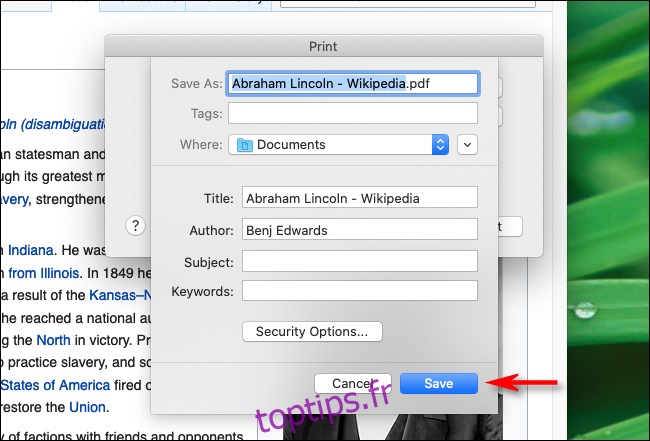
Une version PDF de la page web sera enregistrée à l’endroit de votre choix. L’un des avantages des Mac est que cette possibilité d’enregistrer en PDF existe dans toutes les applications qui proposent une option d’impression. Il suffit de rechercher le menu « Enregistrer au format PDF » dans la boîte de dialogue « Imprimer », choisir le dossier de destination et le tour est joué.